Dacă nu poți să folosești mouse-ul sau trackpad-ul pe computer, poți totuși să repornești PC-ul sau Mac-ul folosind doar tastatura. Comenzile rapide de la tastatură precum Alt + F4 pentru Windows și Control + Eject pentru macOS pot fi foarte utile atunci când alte opțiuni de introducere nu sunt disponibile. Acest articol wikiHow vă va arăta cele mai simple modalități de a reporni computerul fără mouse sau trackpad.
Repornire Windows

1. Apăsați și mențineți apăsată tasta ALT.
Puteți folosi tasta Alt care se află în partea stângă sau dreaptă a tastaturii.

2. Apăsați și mențineți apăsată tasta F4.
Veți vedea un rând de taste F în partea de sus a tastaturii.- Această combinație de taste va închide toate aplicațiile și ferestrele active, inclusiv toate ferestrele de browser pe care le-ați deschis.
- În funcție de unele modele de laptop, poate fi necesar să apăsați și să țineți apăsată tasta Fn pentru a utiliza tastele funcționale ( Fn + Alt + F4 ).

3. Repetați procesul de mai sus pentru a inchide toate aplicatiile.
Apăsați Alt + F4 până când fiecare browser și aplicație sunt închise.

4. Selectați „Reporniți” și apăsați ↵ Enter.
Folosind tastele săgeți direcționale de pe tastatură, selectați „Reporniți” din meniul derulant dacă nu este deja selectat.- Această fereastră va apărea numai dacă toate aplicațiile și ferestrele sunt închise pe computer.
- După ce ați selectat aceasta, computerul va reporni fără a utiliza mouse-ul.

5. Utilizați diferite comenzi rapide pentru a reporni (dacă pașii anteriori nu au funcționat pentru dvs.).
Apăsați pe Win + X , apoi utilizați tastele săgeți pentru a selecta Închidere sau deconectați-vă și apăsați Enter . Apoi, folosind tastele săgeți, navigați la Restart și apăsați Enter .
Repornire Mac

1. Apăsați și mențineți apăsată tasta Ctrl.
Puteți folosi tasta Ctrl de pe ambele părți ale barei de spațiu.

2. Apăsați și mențineți apăsat butonul de pornire (fără senzor Touch ID) sau butonul Media Eject (cu senzor Touch ID).
Va apărea un dialog care vă va întreba dacă doriți să reporniți, să hibenati sau sa inchideti. Folosiți tastele săgeți de la tastatură pentru a selecta „Reporniți” și apăsați pe Return .- Dacă aveți un senzor Touch ID, apăsarea butonului de pornire nu va funcționa.

3. Utilizați o altă comandă rapidă de la tastatură.
Apăsați Ctrl + Cmd + Power sau Ctrl + Cmd + Eject Media pentru a forța Mac-ul să repornească.
Link-uri utile: Cum curat ecranul laptopului?; Cum curat tastatura laptopului?; Curatare Laptop Bucuresti Sector 6; Serviciile Profesionale de Curățare și Mentenanță a Laptopului; Cum sa instalezi Windows 11 in siguranta in 5 Pasi; Reparatii laptop-uri; Reparatii si Service Laptopuri si Calculatoare Bucuresti; Contact Service Laptop si Calculatoare
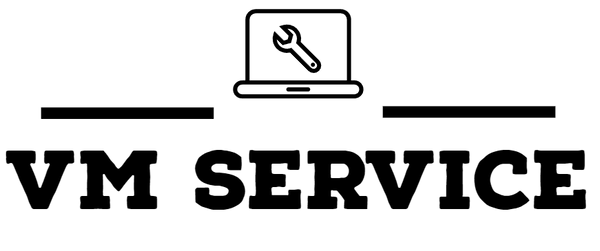

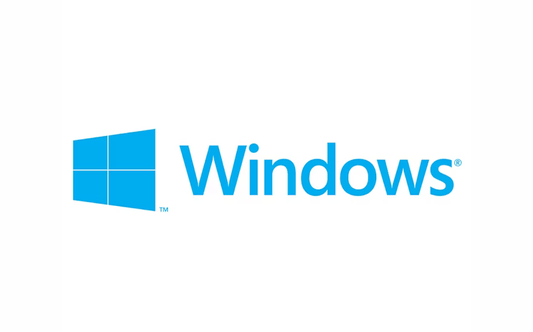
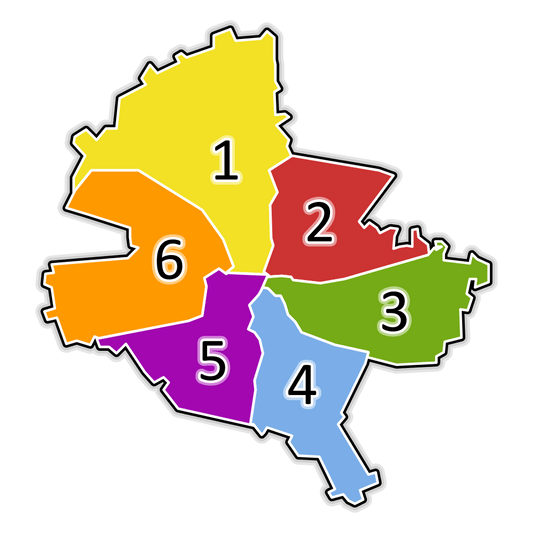




1 comentariu
Nu mai pot sa îl pornesc